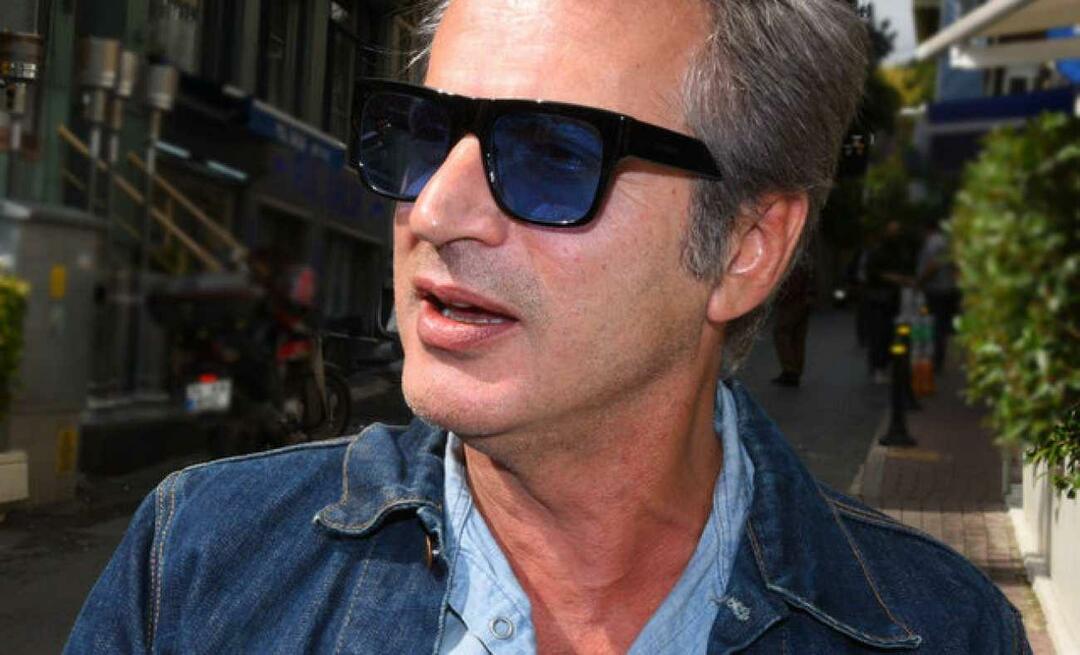Hoe een Discord-server te verwijderen
Held Onenigheid / / January 25, 2021
Laatst geupdate op
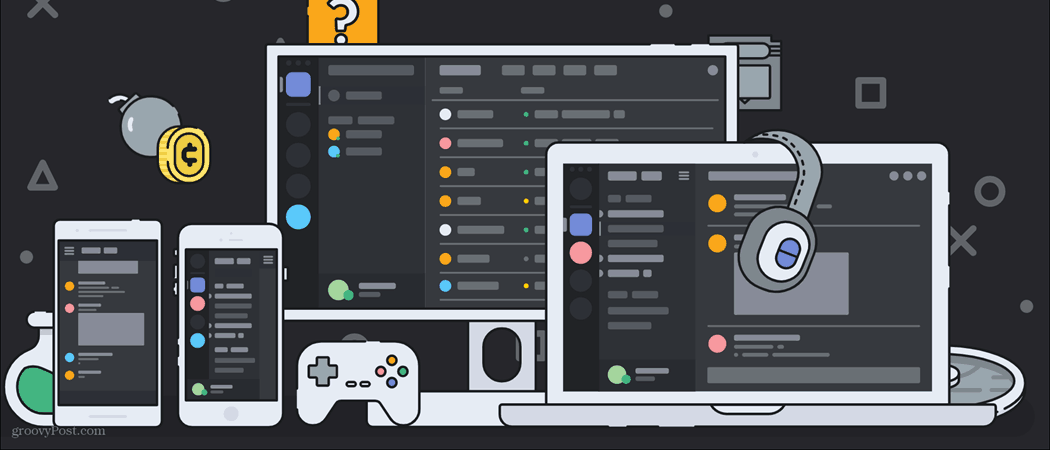
Als je het maar hebt een nieuwe Discord-server opzetten, dan is je werk vrij eenvoudig. Je hebt misschien niet een groot aantal gebruikers om te modereren, maar host er zelf een Discord vrienden samen. Dit kan veranderen naarmate je een grotere community opbouwt, maar wanneer moderatie belangrijker wordt.
Terwijl sommige Discord bots kan helpen om moderatie een beetje gemakkelijker te maken, maar het vereist nog steeds een tijdsbesteding die je misschien niet hebt. U kunt echter ook andere problemen met het platform hebben, van privacyproblemen tot een slechte streaming-bitsnelheid Discord Nitro kan helpen, als dat het geval is.
Wat u zich ook zorgen maakt, als u uw Discord-server beu bent, is het misschien tijd om het eigendom over te dragen of deze volledig te verwijderen. Als je wilt weten hoe je een Discord-server verwijdert, is dit wat je moet doen.
Eigendom overdragen van een Discord-server
Voordat u de drastische optie neemt om een Discord-server te verwijderen, is er misschien een andere manier om de verantwoordelijkheid te ontlasten. U kunt het eigendom van een Discord-server overdragen aan een andere gebruiker, zodat deze de volledige controle heeft om deze in de toekomst te wijzigen, bewerken en modereren.
Dit betekent dat u geen gegarandeerde controle meer heeft over de server. Als u bijvoorbeeld later andere gebruikers moderator of beheerder wilt maken, kunt u dit alleen doen als de nieuwe eigenaar u toegang verleent. U kunt de server daarna ook niet meer verwijderen, aangezien alleen de nieuwe servereigenaar de macht heeft om dit te doen.
Om het eigendom van een server over te dragen, opent u de Discord-desktop-app of gaat u naar de Discord-website. Nadat u zich heeft aangemeld, selecteert u uw servernaam in de linkerbovenhoek en drukt u op Serverinstellingen optie.
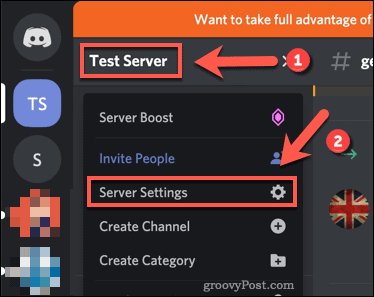
In de onenigheid server instellingen menu, druk de Leden optie aan de linkerkant, vermeld onder de Gebruikersbeheer categorie.
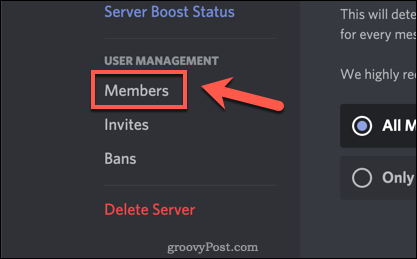
In het volgende menu ziet u een lijst met serverleden. Plaats de muisaanwijzer op de gebruiker aan wie u het eigendom wilt overdragen en druk op drie-punts menupictogram aan de rechterkant.
Druk in het vervolgkeuzemenu op de Eigendom overdragen optie.
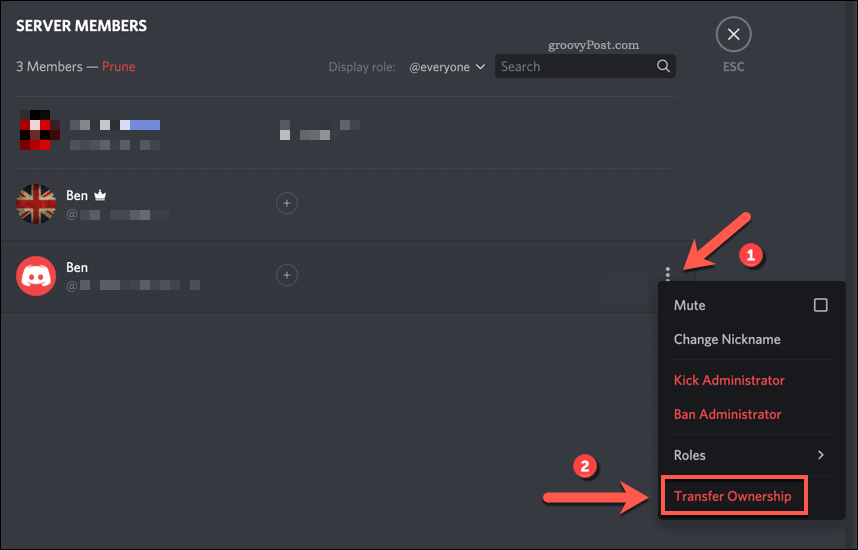
Discord zal je vragen om te bevestigen dat je het eigendom wilt overdragen. Als u het zeker weet, klikt u op het schuifregelaaren klik vervolgens op het Eigendom overdragen knop om te bevestigen.

Eenmaal bevestigd, wordt de nieuwe eigenaar vermeld in de lijst met Discord-leden met een kroon naast hun naam. Uw resterende toegang is afhankelijk van de serverrollen die u had voorafgaand aan de eigendomsoverdracht.
Hoewel u de wijziging niet zelf ongedaan kunt maken, kan de nieuwe eigenaar het eigendom weer aan u overdragen. Dit is echter alleen mogelijk als ze bereid zijn. Voordat u het eigendom overdraagt, moet u ervoor zorgen dat dit het geval is absoluut zeker van uw keuze, aangezien u deze wellicht niet kunt terugdraaien.
Hoe een Discord-server op pc of Mac te verwijderen
Als u er zeker van bent dat u uw Discord-server liever helemaal verwijdert, is het proces eenvoudig voor desktopgebruikers. Deze stappen zijn hetzelfde voor Discord op internet en voor gebruikers van de Discord-desktop-app op Windows en Mac.
Open om te beginnen de Discord-app of -website en log in. Klik in de server zelf op de servernaam en klik vervolgens op het Serverinstellingen optie uit het vervolgkeuzemenu.
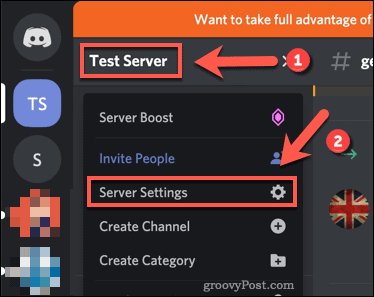
In de onenigheid server instellingen menu, Klik op de Verwijder server optie onderaan het menu aan de linkerkant.
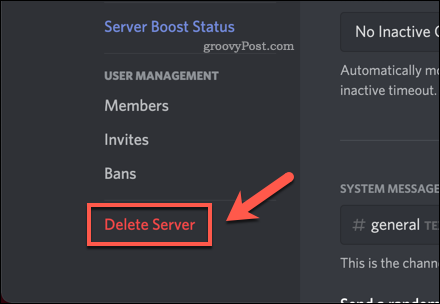
Voordat u uw Discord-server kunt verwijderen, moet u bevestigen dat u wilt doorgaan. Typ hiervoor de volledige naam van uw server en klik op Verwijder server bevestigen.
U kunt dit proces dus niet meer terugdraaien absoluut zeker u wilt dit doen voordat u uw keuze bevestigt.
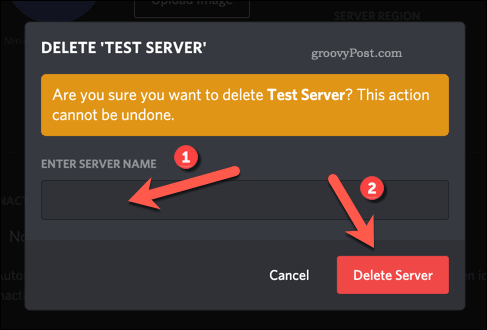
Na bevestiging wordt uw server verwijderd uit Discord. Alle serverleden (inclusief uzelf) kunnen het niet langer bekijken of openen, waardoor alle gedeelde berichten en inhoud worden gewist.
Hoe een Discord-server op mobiele apparaten te verwijderen
Als je Discord liever op een Android-, iPhone- of iPad-apparaat gebruikt, kun je je server ook verwijderen in de Discord-app. Dezelfde regels zijn van toepassing: je kunt je Discord-server niet meer terughalen nadat deze is verwijderd, dus wees maar absoluut zeker u wilt doorgaan.
Om uw Discord-server te verwijderen, opent u de Discord-app op uw mobiele apparaat. Druk op hamburger menupictogram in de linkerbovenhoek om het menupaneel te openen.
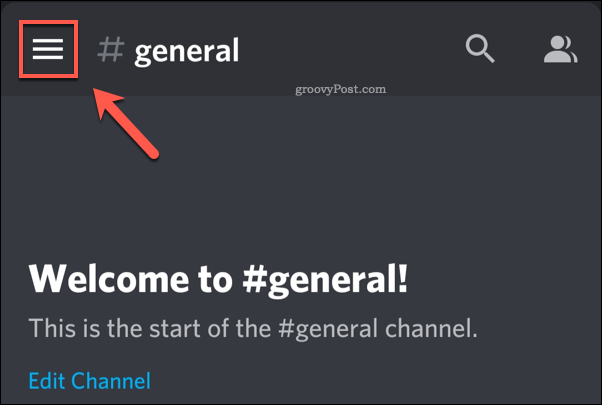
Als u zich nog niet op uw server bevindt, selecteert u deze door op het serverpictogram aan de linkerkant te tikken. Als je eenmaal actief bent op je server, tik je op het drie-punts menupictogram naast je servernaam bovenaan.
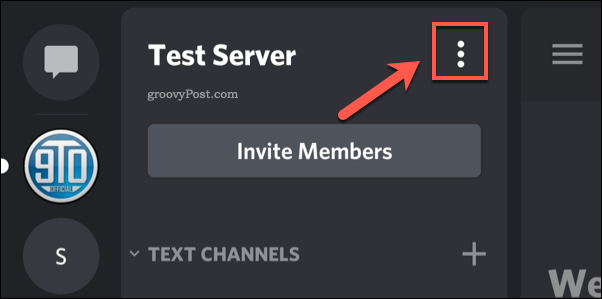
Onderaan uw scherm verschijnt een menu. Druk op Instellingen pictogram om toegang te krijgen tot uw Discord-serverinstellingenmenu.
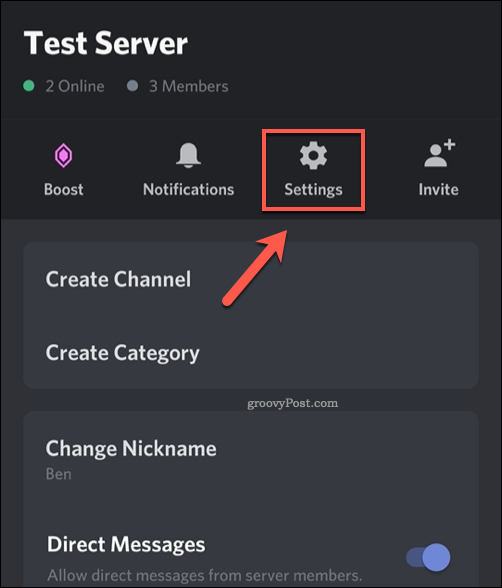
In de onenigheid server instellingen menu, druk op drie-punts menupictogram in de rechterbovenhoek.

Tik in het vervolgkeuzemenu op Verwijder server om het serververwijderingsproces te starten.
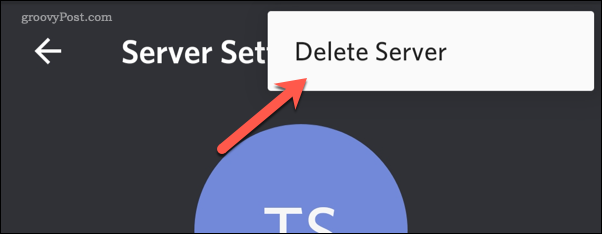
U moet bevestigen dat u uw server wilt verwijderen. Als je het zeker weet, tik je op Verwijderen om uw keuze te bevestigen.
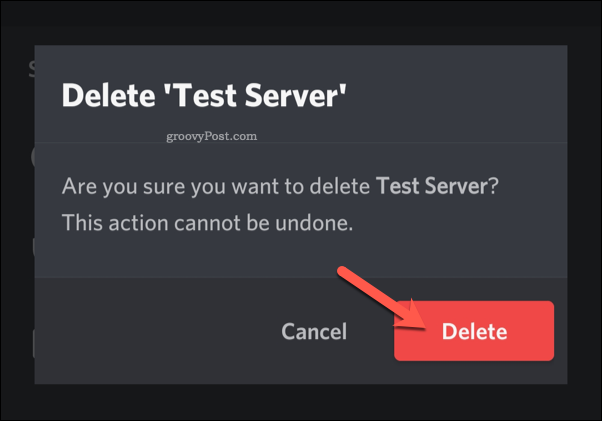
Eenmaal bevestigd, zal Discord uw server verwijderen. Alle serverleden worden verwijderd en alle opgeslagen of gedeelde inhoud wordt gewist.
Alternatieven voor Discord
Het verwijderen van een Discord-server kan niet ongedaan worden gemaakt. Als u heeft besloten uw Discord-server te verwijderen, moet u eerst alternatieven overwegen, zoals eigendomsoverdracht. Zodra uw Discord-server is verwijderd, zult u merken dat andere platforms, zoals Slack, beter geschikt zijn voor uw behoeften.
Het is gemakkelijk genoeg om maak een nieuw Slack-account aan en ga aan de slag op het platform. Zodra u zich op een server bevindt, kunt u beginnen Slack-oproepen maken en privéberichten verzenden aan uw collega's en vrienden. Vergeet het niet schakel tweefactorauthenticatie in op Slack om uw account echter veilig te houden.